突然ですが皆さんはLo-Fi(ローファイ)って知ってますか?
Lo-Fiとはあえて低品質な録音環境で録音することでノイズが入っていたりよれたビートになっていたりする音楽のことです。
Lo-Fi(ローファイ、英: Low-Fidelity、または英: Lo-Fi musicとも)とは、音楽のレコーディングの際の録音状態、録音技巧の一つで、極端に高音質なものではない録音環境を志向する価値観。転じて、そうした要素を持った音楽自体を表す言葉。
ウィキペディアより https://ja.wikipedia.org/wiki/Lo-Fi
このLo-Fi音楽が副業として最近話題になっています。
LoFi音楽は全体的にゆったりとしたリズムになっているため作業用やリラックス用として人気があり、YouTubeで再生数や再生時間を稼ぎやすい穴場ジャンルとされています。
今回はこのLoFi音楽をスキル不要で作成する副業が「最短3日で10万円稼げる」とYoutubeで紹介されていたのでその実態を解き明かしていきたいと思います。
副業の総合評価
今回の副業について詳しく見ていく前に総合評価をしていきます。
個人的にはこの副業は挑戦してみる価値はあると考えています。
しかし、「中長期的な目線で目標達成や収益化を目指す必要がある」ためすぐに稼ぎたい人にはお勧めできないです。
すぐにはお金にならなくても定期的にコツコツ作業をしたり、趣味や暇つぶしレベルで継続できる人は挑戦してみると面白いかもしれません。
総合評価
即金性(すぐに稼げるか):1
専門性(スキル、知識が必要か):5
再現性(誰でも稼げるか):3
成長性(ビジネスを広げられるか):3
総合評価:3
副業の手順
今回の副業の大まかな流れは「音楽を作成してYouTubeに投稿」するだけです。
といわれても「音楽なんか作ったことない」という方が大半かと思いますがご安心ください。
作曲の知識、経験が無くても音楽を作れます。
今回の副業では音楽生成AIの「Suno AI」で音楽を作るので誰でも作曲ができてしまいます。
では詳しい手順を見ていきましょう。
1.Chat GPTで企画立案
まず最初はChat GPTを使用してYouTubeチャンネルの企画を立案をしていきます。
Chat GPTに以下のような質問をしてチャンネルのコンセプトを決めてもらいます。
新しくLo-Fi音楽のYouTubeチャンネルを作ります。
市長維持率が高くなり再生時間が長くなるような音楽のジャンルを10個提案してください。
聞いている人が作業に没頭したり、心地よくて眠ってしまうようなチャンネルにしたいです。
Chat GPTがいくつか提案してくれるので、今回は「Lo-Fi Piano(ローファイピアノ)」を採用することにします。
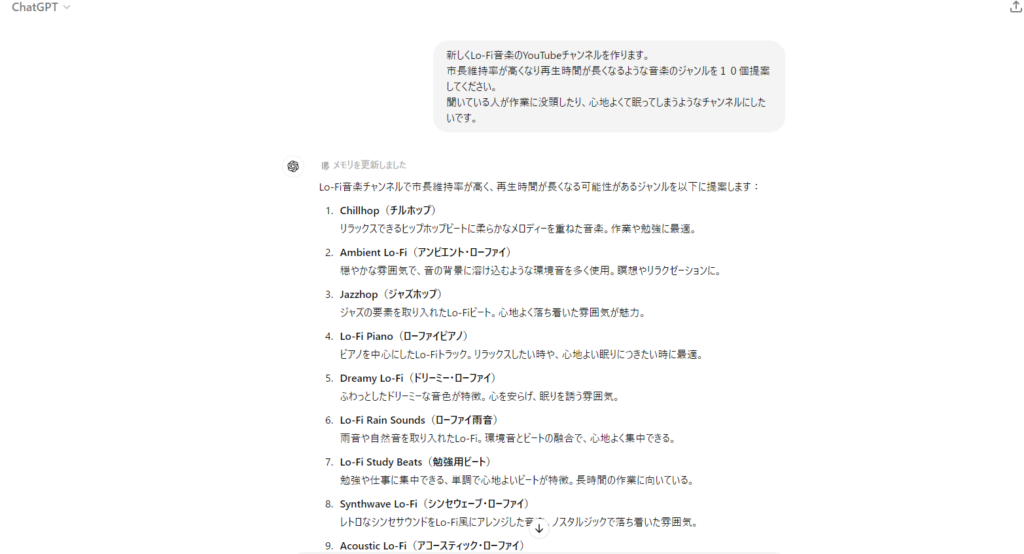
2.Suno AIで使用するプロンプトの作成
チャンネルのコンセプトが決まったら次はSuno AIで使用するプロンプトを作成していきます。
プロンプトとは生成AIでイラストや音楽を生成するための呪文のことです。
AIは入力されたプロンプトをもとに生成を行うので、プロンプトを使用することで狙ったジャンルや雰囲気の音楽を生成することができます。
今回はChat GPTに以下のような質問をしてプロンプトを作ってもらいます。
Suno AIで音楽を生成します。
ジャンルはLo-Fi Piano(ローファイピアノ)です。
日本語のプロンプトを出してください。

3.音楽の生成
プロンプトの準備が出来たら実際に音楽生成AIのSuno AIで音楽を作っていきます。
まず最初にSuno AIにアクセスして会員登録をします。
Suno AIを使用するための注意点なのですが、Suno AIで生成した音楽は無料会員は商用利用できません。
今回の副業で本気で収益化を目指す場合は必ず有料プランに加入しましょう。

会員登録が終了したら、左の「Create」をクリック。
「Song description」に先ほどChat GPTで作成したプロンプトを入力します。
さらに「Instrumental」を有効にすれば準備完了です。
後はプロンプトの入力欄の下にある「Createボタン」をクリックすれば生成が開始されます。
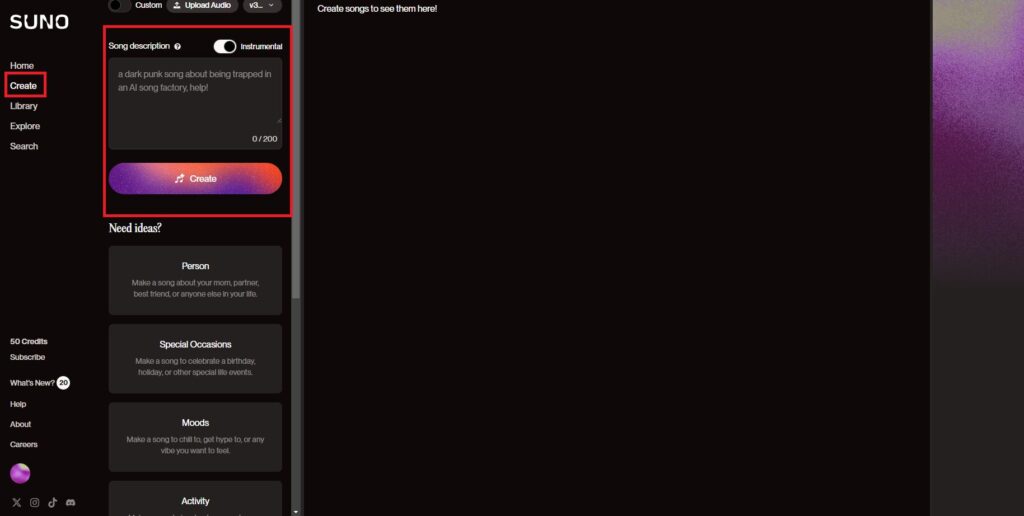
4.背景画像の作成
次はYoutubeに投稿するための背景画像を作っていきます。
副業を紹介していた動画では画像生成AIは何を利用してもいいとのことでした。
ですので、NovelAIやCopilotなどすでに使い慣れているAIがある方はそちらでも大丈夫です。
今回は動画に合わせて「Ideogram」を使用していきます。
アカウント登録が終わると画像のようなページに移動するので「Describe what you want to see」と表示されている部分をクリックします。
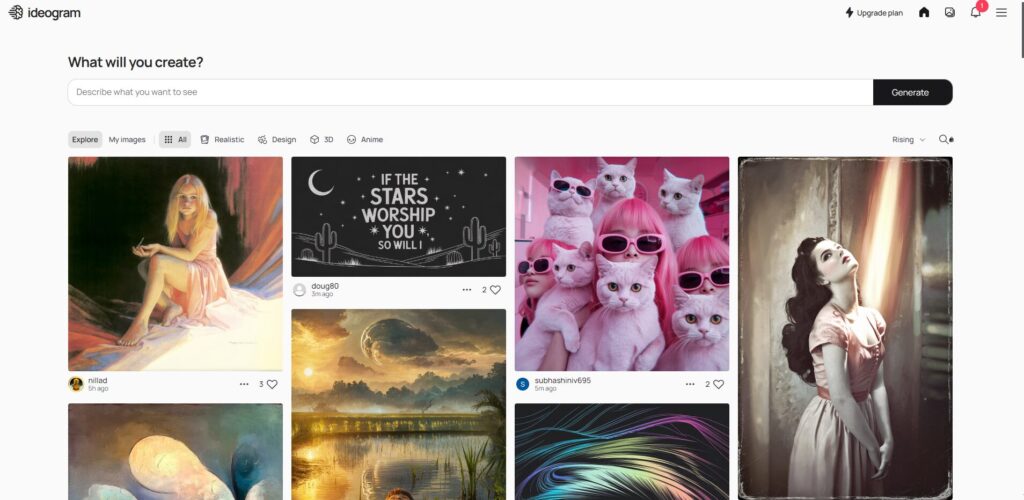
すると生成する画像のメニューが出てくるので、プロンプトや画像の大きさなどを指定していきます。
右下の「Generate」をクリックすると画像が生成されます。
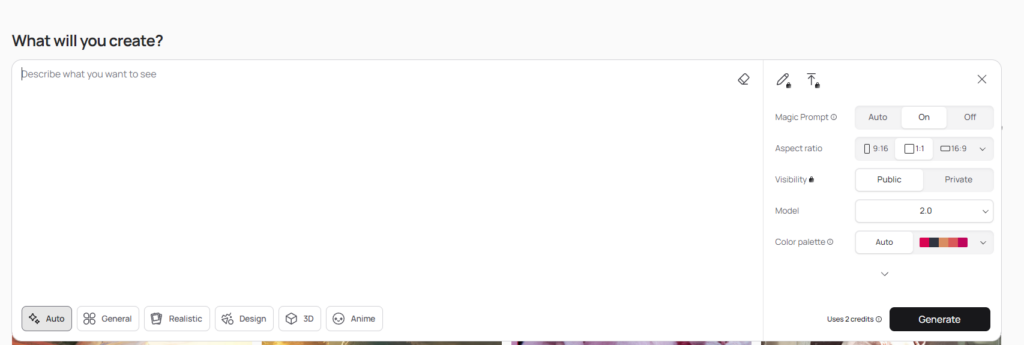
今回は以下のプロンプトで画像を生成しました。
21歳の女性がソファーに座って音楽を聴いている。
女性は疲れた顔をしているが、リラックスをした表情で落ち着いて音楽を聴いている。
窓の外は夜空できれいな三日月が見える。
テーブルの上には温かいココアが入ったマグカップが置かれている。
右上にLo-Fi Pianoと記載する。
アニメっぽい絵柄や3Dモデルみたいな絵柄などを選べるので色々と試してみると面白いです。
いい感じのイラストが出来たらダウンロードしておきます。
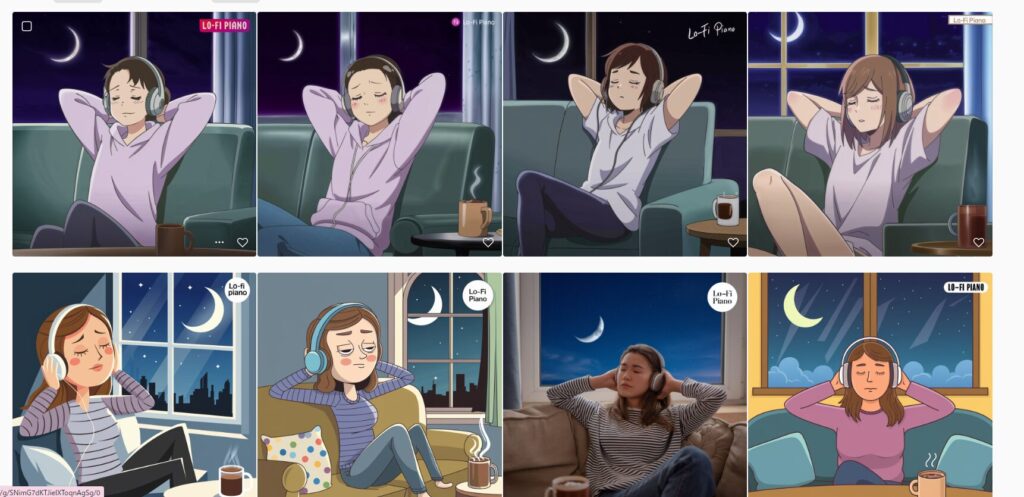
動画編集
音楽と画像の用意が出来たら、これらを組み合わせてYouTubeに投稿する動画を作っていきます。
いきなり動画を作るといわれて「え、動画編集?大変そう、、、」と思う方もいると思いますが、
難しい作業は無いのでご安心ください。
今回の副業を紹介していた副業では動画編集ソフトとして「CapCut」を使用していました。
ですがCapCutは商用利用ができないソフトなので別の動画編集ソフトを利用することをおすすめします。
大体の動画編集ソフトはいろいろとあるのですが、個人的におすすめなのは次の3です。
どれも無料なのでご自身で比較して使ってみるといいかもしれないです。
- ゆっくりムービーメーカー4Lite(YMM4 Lite)
ゆっくり動画を作成するのに特化した動画編集ソフトゆっくりムービーメーカーの軽量版です。
通常版とは違いゆっくりボイスでの読み上げ機能が無いため、ライセンス料を払わなくても商用利用ができます。
また、動画編集の画面がシンプルで使いやすく私も動画編集時は使用しています。 - DaVinci Resolve(ダヴィンチリゾルブ)
こちらは無料で使用できる動画編集ソフトの中でも特に高機能なことで有名なソフトです。
無料だけどそれなりに高機能なものを使いたい方にお勧めです。 - Canva(キャンバ)
ブラウザから使用できるのでソフトをインストールする必要がありません。
そのため低スペックなパソコンを使用している人やインストールのような難しいことがわからない人におすすめです。
CapCutでの動画編集
とりあえずは副業を紹介していた動画に合わせてCapCutで編集をしていきます。
CapCut以外を利用する方も、どのような編集を行っていくかこちらを参考にしていただけたらと思います。
まずはCapCutを公式サイトからインストーラーダウンロードします。
ダウンロードが完了したらインストーラーを起動してインストールします。
インストールが完了したらCapCutを起動して「新しいプロジェクト」をクリックします。
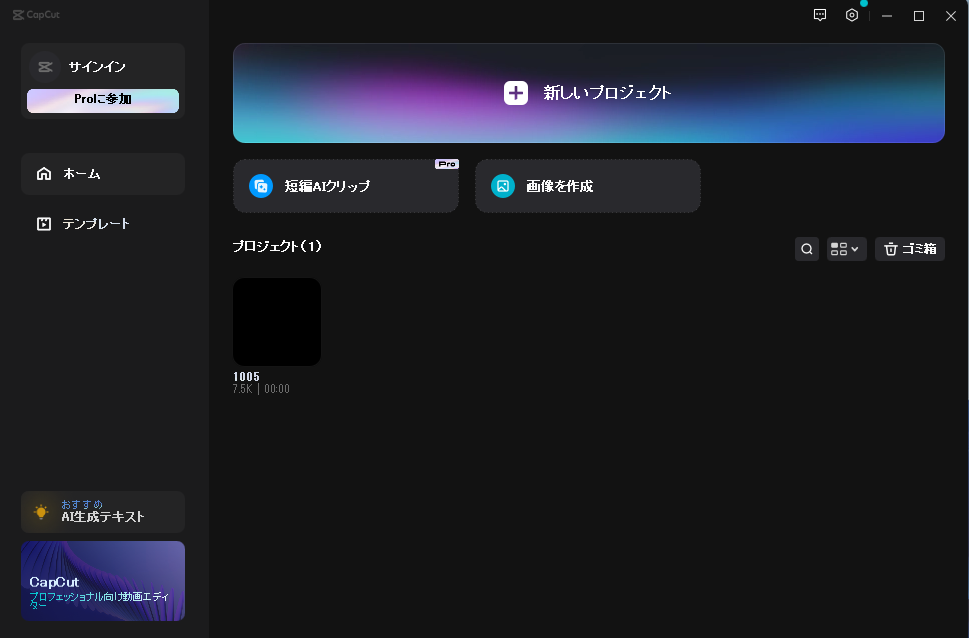
動画編集画面の左上にある「インポート」をクリックして、ここまでの手順で作成した音楽と画像を選択します。
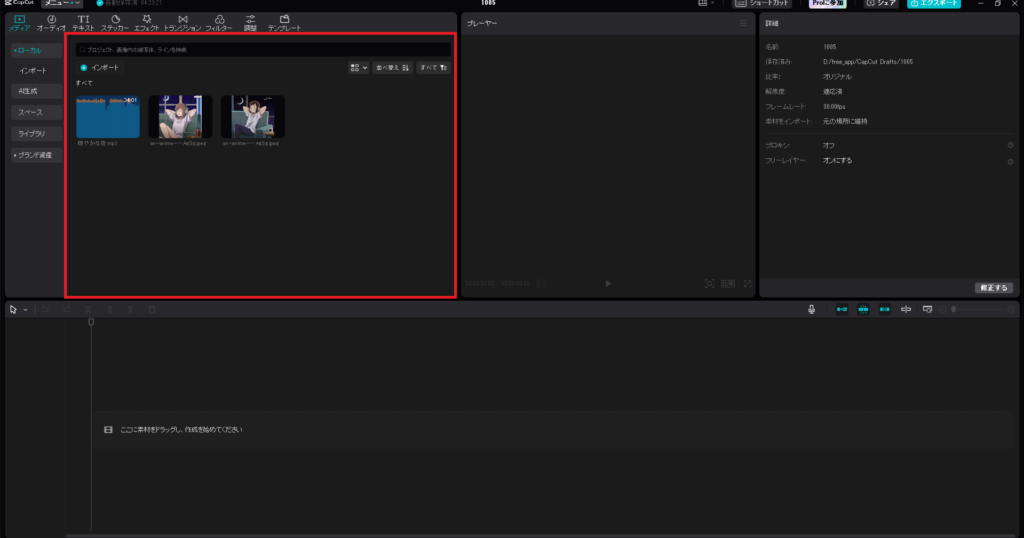
素材のインポートが完了したらまずは音声を「ここに素材をドラッグし作成してください(以下タイムラインタイムラインと呼びます。)」というところにドラッグアンドドロップします。
次にタイムラインの音声素材を右クリックしてコピ&ペーストします。
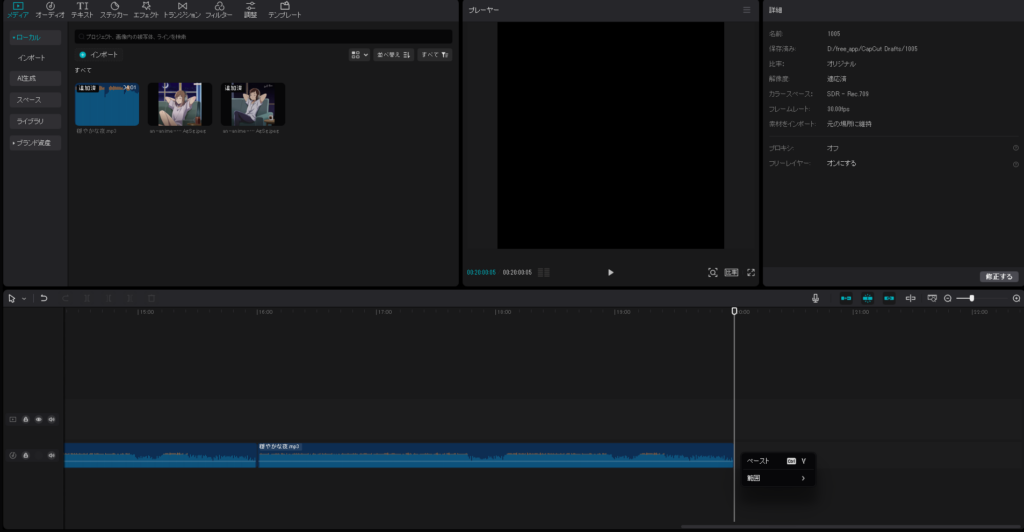
素材が1本につながるように位置を調整します。
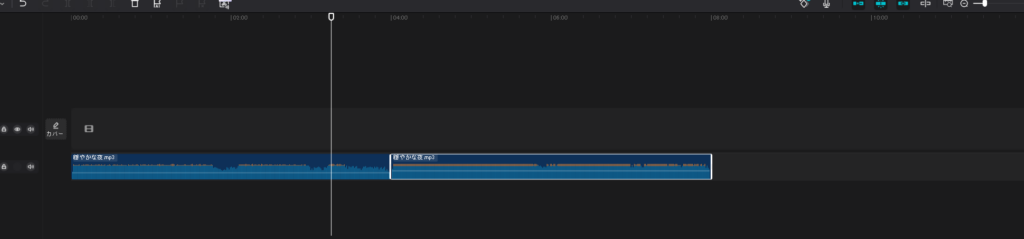
位置調整が出来たら右上の部分でフェードイン、フェードアウトを設定して音声素材が違和感なくつながるように調整します。
最初の音声素材はフェードアウトのみ設定して、二つ目はすべてフェードインとフェードインを設定します。
これが出来たら、二つ目の音声素材をひたすらコピペして動画の尺が60分ほどになるようにしていきます。
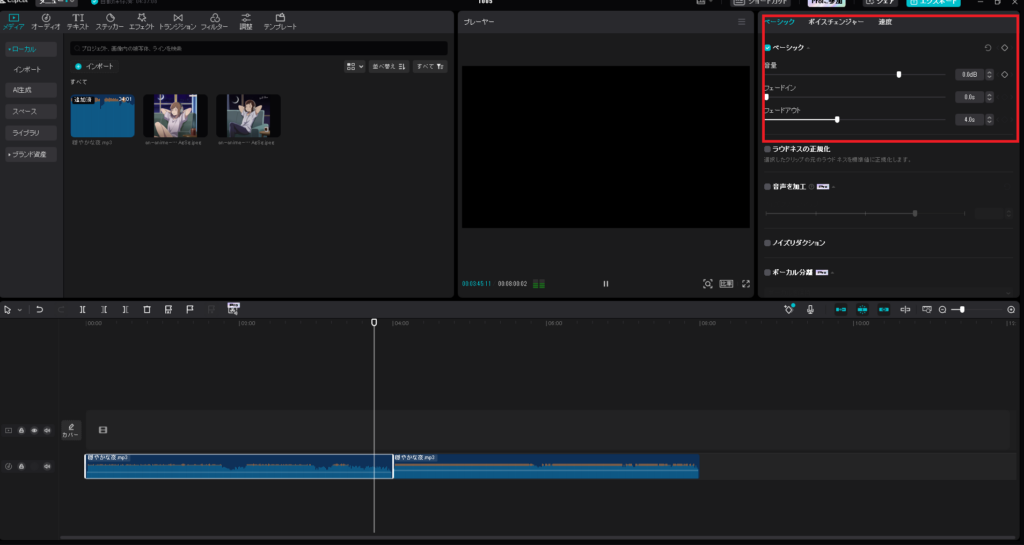
音声のコピペが終わったら画像ファイルをタイムラインにドラッグアンドドロップして動画に追加します。
追加が出来たら、尺の長さを調節して動画の最後まで画像が表示されるように調整します。
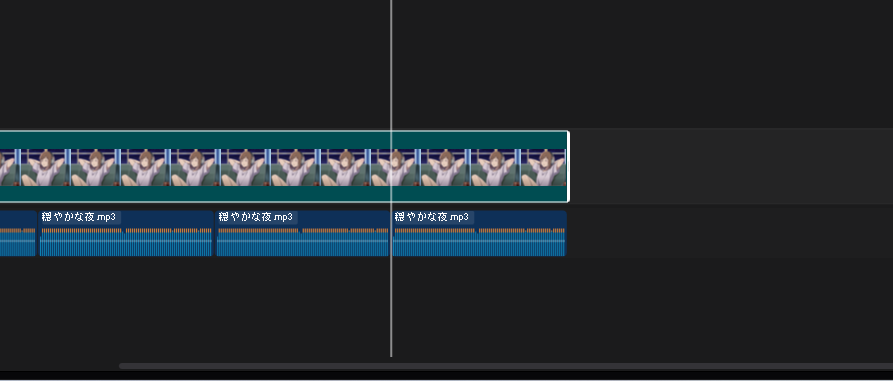
最後に左上のメニューから「エフェクト」を選択して動画にエフェクトを付けていきます。
音楽に合わせた落ち着いた感じのエフェクトを探していきます。
クリックするとしたのタイムラインの部分に音声や画像の素材と同じように追加されるので、エフェクトをかけたい時間に調整をしていきます。
CapCut以外の動画編集ソフトの場合はエフェクト機能が無い場合もありますのでエフェクト無しかもしくは別のツールの仕様をご検討ください。
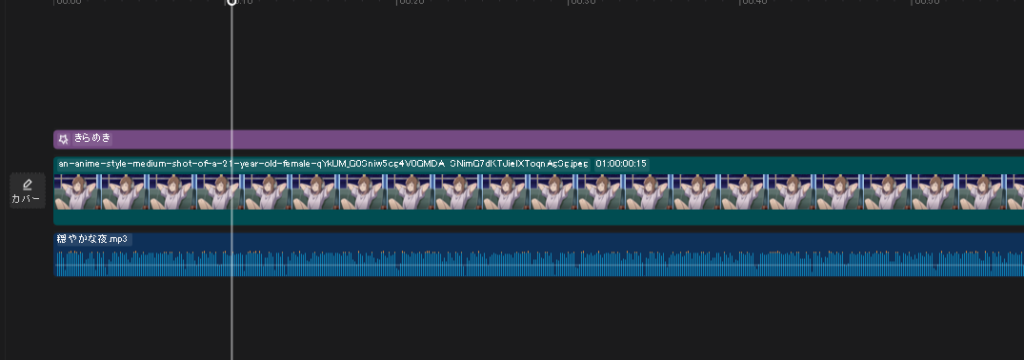
右上にある「エクスポート」をクリック。
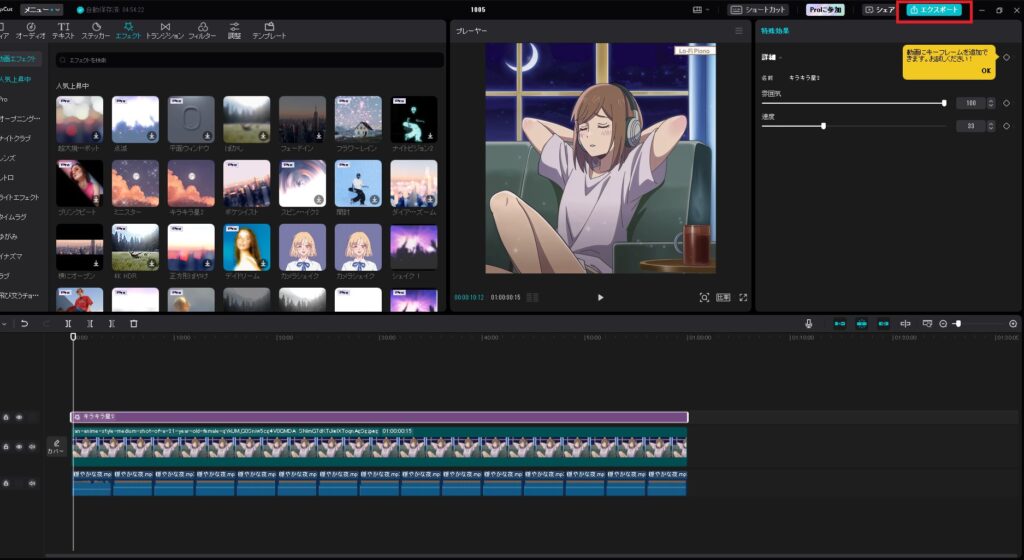
動画のタイトルや出力先などの設定をして「エクスポート」をクリックすると動画への出力が開始されます。
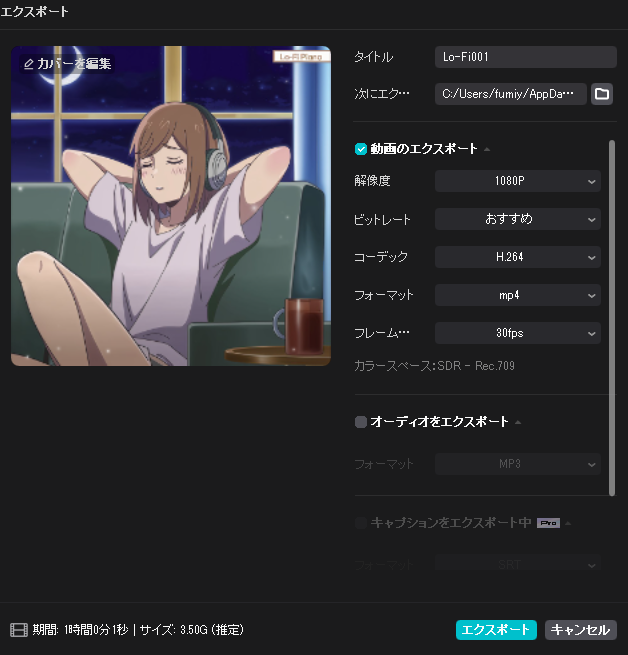
動画の出力が完了したらあとはYouTubeに投稿するだけです。
まとめ
ここまで、「最短3日で10万円稼げる」と紹介されていたLo-Fi×AI副業についてみてきましたがいかがだったでしょうか。
紹介されていた動画のタイトルはほぼ嘘だなと思いました。
3日で収益化できるのではなく、収益化できてうまくいっている人は3日で10万稼げているという話なのかなと考えています。
ですがこの副業は挑戦してみる価値はあると思います。
理由としては特別なスキルが不要で参入がしやすく、何か副業をしてみたい人にはちょうどいい難易度の作業でできるからです。
この副業をもとに動画編集やYoutubeチャンネルのグッズ販売など他の副業にも挑戦できるようになるのではないでしょうか。
反対にこの副業のネックな部分はライバルが多い点と収益化までが長い点です。
スキル不要で参入しやすいということはそれだけライバルが多いということをです。
そのため、普通にやるだけでは他の人に埋もれてしまい再生数やチャンネル登録者を集めることができません。
となれば必然的に収益化もただやるだけでは難しいと考えられます。
そのチャンネルのオリジナリティを出せる人や収益が出なくても継続できる人なんかにはいいんじゃないかなというのが個人的な結論です。
この記事が副業に挑戦したいと考えている人の参考になれば幸いです。



コメント